ANVÄNDARGUIDE FÖR WINDOWS
|
|
|
- Solveig Lundgren
- för 5 år sedan
- Visningar:
Transkript
1 ANVÄNDARGUIDE FÖR WINDOWS
2 Copyright nwise AB 2019 Alla rättigheter förbehållna. Ansvarsfriskrivning Ingen del av detta dokument får reproduceras i någon form utan upphovsrättsinnehavarens skriftliga tillstånd. Innehållet i detta dokument kan revideras utan föregående meddelande på grund av utveckling inom metodik, design och tillverkning. nwise ansvarar inte för eventuella fel eller skador av något slag som uppstår på grund av användningen av detta dokument. Varumärken MMX är ett registrerat varumärke som tillhör nwise AB. Företags- och produktnamn omnämnda i detta dokument är varumärken som tillhör respektive företag. Omnämnandet av produkter från tredje part är endast för informativt syfte och utgör varken en uppmaning eller rekommendation. nwise tar inget ansvar beträffande funktionen i dessa produkter. Samtliga varumärken tillhör sina respektive ägare. Copyright nwise AB 2019-
3 Innehåll 1 Välkommen till mymmx text Innan du börjar Så här använder du denna guide Installation av mymmx text Ny installation Programvaruuppdatering Tillgänglig version Obligatorisk uppdatering Öppna och stänga mymmx text Öppna Stänga Gränssnitt mymmx text Windows-gränssnitt Samtalssessionen Så här använder du mymmx text Inkommande samtal Aviseringar Svara på samtal Svara automatiskt Ringa samtal Använda nummerväljaren Använda kontakters Använda samtalshistorik Via meddelandelistan Textkommunikation Avsluta samtal Ytterligare funktioner Administration av kontakter Komma åt kontaktlistan Lägga till kontakter Redigera kontakter Ta bort kontakter Hantering av textkonversationer Spara textkonversationer E-post med mediemeddelande Skapa ett svarsmeddelande Ta emot och läsa meddelanden Vidarekoppling av samtal Växla mellan text och tal Aktivera en samtalssession med tal Inställningar Inställningar Allmänt Nätverk Text Media Inkommande samtal Media mail Codecs... Error! Bookmark not defined Help... Error! Bookmark not defined Om Copyright nwise AB 2019-
4 1 Välkommen till mymmx text Välkommen till mymmx text, programvara utvecklade speciellt för personer som är döva, har nedsatt hörsel eller talsvårigheter. Med mymmx text kan du kommunicera med många olika texttelefoner som vanligen används av personer som är döva eller som har nedsatt hörsel samt använda texttjänster. Den här guiden beskriver funktionerna för enheter med Windows. Du kan antingen klicka med musen eller trycka direkt på skärmen och i denna guide kallar vi det klicka. Innehållet är avsett för slutanvändare som vill kommunicera med via text. OBS! Du behöver ha grundläggande kunskap i operativsystemet Windows. 1.1 Innan du börjar Innan du börjar använda mymmx text, kontrollera att: Du har ett MMX-konto som är aktivt Du har ditt användarnamn och lösenord Programvaran är installerad Datorn har ljudfunktioner. Vid behov, anslut headset, separat mikrofon och högtalare Din utrustning fungerar OBS! Om programvaran inte är installerad rekommenderar vi att du kontaktar din administratör. För information om installationen, se avsnitt 2, Copyright nwise AB
5 Installing mymmx text. 1.2 Så här använder du denna guide Ta dig tid till att bekanta dig med den här användarguiden och läs de avsnitt som är av intresse för dig. Om du är nybörjare, börja med att läsa avsnitt 5, Copyright nwise AB
6 Using mymmx text tillsammans med avsnitt 4, Interface. Om du har använt mymmx text tidigare kan du använda denna användarguide som en referenshandbok. Nedan beskrivs några av de viktigaste funktionerna och var du finner information om dem. Om du vill: Bekanta dig med gränssnittet i mymmx text Öppna och stänga mymmx text Så här använder du mymmx text Ändra inställningar Så här använder du kortkommandon Gör så här: Se avsnitt 4, Interface Se avsnitt 3, Starting and Closing mymmx text Se avsnitt 5, Using mymmx text och avsnitt 6, Additional Functions Sök efter inställningen du vill ändra i kapitel Fel! Hittar inte referenskälla., Fel! Hittar inte referenskälla. och följ instruktionerna. För det mesta fungerar standardinställningarna med mymmx text Se avsnitt 7.1.8, som beskriver standard kortkommandon. Copyright nwise AB
7 2 Installation av mymmx text 2.1 Ny installation För att installera mymmx text: 1. Öppna nedladdningslänken för att hämta programmet. OBS! Om installationsprogrammet distribueras på annat sätt, kontakta din systemadministratör för att får korrekt nedladdningsinformation. OBS! Windows kräver att du har administratörsbehörighet när du installerar ett nytt program. OBS! Beroende på den lokal miljön kan ytterligare dialogrutor visas under installationen. Om installationen misslyckas, kontakta din systemadministratör. OBS! Om en dialogruta med texten Varning visas, bekräfta att du vill köra installationsfilen. 2. När du klickar på installationsikonen visas följande fönster: Copyright nwise AB
8 3. Klicka på knappen Kör, programmets destinationsmapp visas i denna dialog. Om du vill ändra standardmappen för mymmx, ange sökvägen eller bläddra till mappen med knappen Bläddra. 4. Klicka på knappen Nästa för att starta installationen. Copyright nwise AB
9 5. När installationen är färdig visas följande fönster: 6. Klicka på knappen Slutför för att stänga installationsguiden och om kryssrutan Kör mymmx var markerad startar programmet och dialogrutan Login visas. Installationen är nu slutförd. 2.2 Programvaruuppdatering När en ny programvaruversion blir tillgänglig på servern du är ansluten till visas ett pop-upfönster med information om den nya versionen. Beroende på din aktuella programversion informeras du antingen om att en ny version är tillgänglig eller att din version är för gammal för att användas Tillgänglig version Om pop-up-fönstret nedan visas när du öppnar mymmx text kan du fortsätta att använda din version utan att uppdatera. Genom att acceptera uppdateringen installeras den nya versionen automatiskt och efter installationen är slutförd kan den användas direkt Obligatorisk uppdatering Om pop-up-fönstret nedan visas när du öppnar mymmx text kan din version inte längre användas och du måste uppdatera för att fortsätta att använda mymmx text. Genom att Copyright nwise AB
10 acceptera uppdateringen installeras den nya versionen automatiskt och efter installationen är slutförd kan den användas direkt. Copyright nwise AB
11 3 Öppna och stänga mymmx text 3.1 Öppna För att öppna mymmx text: 7. Dubbelklicka på ikonen mymmx text eller öppna programmet från Windows Start-meny. 8. Ange ditt användarnamn och lösenord i dialogrutan Login. 9. Klicka på OK. OBS! Om du inte vill att dialogrutan Login ska visas nästa gång du loggar in, markera kryssrutan Login automatically. 3.2 Stänga Klicka på Krysset uppe till för att stänga mymmx text. Klicka på OK i bekräftelsedialogen för att avsluta och stänga. Copyright nwise AB
12 4 Gränssnitt mymmx text 4.1 Windows-gränssnitt Figuren nedan visar Windows-gränssnittet för mymmx text OBS! Vissa variationer kan förekomma i gränssnittet beroende på parametrar inställda av systemadministratören och aktuella personliga inställningar under fliken Settings, se avsnitt7.1. Nr. Beskrivning 1 Namnlist Ditt namn och din SIP-adress visas här. Copyright nwise AB
13 Nr. Beskrivning 2 Programnamn Programnamnet mymmx visas i det övre vänstra hörnet. Klicka på ikonen för att visa fönstret Om som innehåller allmän information, t.ex. programvaruversion, olika adresser och licenser. 3 Nummerväljarikonen Klicka på ikonen för att visa nummertangenterna med inkluderat nummerfält. 4 Ikonen för kontakter Klicka på ikonen Contacts för att visa en lista med alla dina kontakter och tillgängliga tjänster, dvs. gemensamma telefonboksobjekt. 5 Ikon för historik Klicka på historikikonen för att visa listan med inkommande och utgående samtal. 6 Meddelandeikonen Klicka på ikonen Messages för att visa en lista med mottagna meddelanden. Olästa meddelanden visas med tecknet +. 7 Ikonen för inställningar Klicka på ikonen för inställningar för att visa inställningsalternativ, se avsnitt Ikonen för anslutningsstatus Visar anslutningsstatus: Online, grön symbol Begränsad, gul symbol Offline, röd symbol Kontakta din systemadministratör för hjälp om anslutningen är begränsad eller offline. Copyright nwise AB
14 Nr. Beskrivning 9 Windows-knappar Standard Windows-knappar är: minimera, maximera/återställ och avsluta. 10 Presentationsområde Visningsområdet visar den för närvarande valda programfliken. 4.2 Samtalssessionen När ett samtal har upprättats visas samtalssessionen med all information om den aktuella samtalssessionen Copyright nwise AB
15 Nr. Beskrivning 1 Textfält Textfälten innehåller textkonversationer. Beroende på dina inställningar har du antingen ett vanligt textfält eller två separata textfält för din text och inkommande text. 2 Ansluten part Numer/adress till den person du är ansluten till. 3 Tonsignal (DTMF) Ett separat fönster med en knappsats för tonsignal visas. 4 Knapp för att avsluta samtal Klicka för att avsluta samtalet. 5 Ljud högtalare Slå på/av högtalare. OBS! Kontrollera att högtalarljudet inte är avstängt i Windows. 6 Ljud mikrofon Slå på/av mikrofonen. 7 Windows-knappen för att stänga fönstret Kan också användas för att avsluta samtalet. 8 Samtalsstatus Visar samtalsstatus: Online, grön symbol Paketförlust, gul symbol Ingen trafik, röd symbol 9 Samtalstid Tiden som har förflutit för det aktuella samtalet. Copyright nwise AB
16 5 Så här använder du mymmx text Detta kapitel beskriver grundläggande funktioner för samtal i mymmx text, inklusive: Hantering av inkommande och utgående samtal Kommunicera med den andra parten via text och om så önskas, ljud. Avsluta och spara samtal (textkommunikation). 5.1 Inkommande samtal Detta avsnitt beskriver hur du hanterar inkommande samtal Aviseringar När du mottar ett samtal meddelas du via: En visuell avisering, dvs. en dialogruta för inkommande samtal som visar vem som ringer (det kan vara MMX-användarnamnet eller SIP-adress) och: En ljudsignal, t.ex. en ringsignal Alternativt kan du ansluta: En lampa, vibrator eller en annan ljudlös aviseringsenhet Svara på samtal När du mottar ett samtal med extra avisering via ljud, vibrering eller båda, klicka på knappen Answer för att acceptera samtalet (du kan avvisa samtalet genom att klicka på knappen Reject). Ikon Om du klickar på... Händer detta... Knappen Svara Den som ringer ansluts till dig. Copyright nwise AB
17 Knappen Avvisa Den som ringer hör en upptagetton Svara automatiskt Du kan aktivera automatsvar för att underlätta ditt arbete. Detta kan du välja i alternativet Inkommande samtal i Inställningar, se avsnitt Ringa samtal Du kan ringa på flera sätt: Med nummerväljaren (knappsatsen) Via dina kontakter Använda samtalshistorik Via meddelandelistan. Oavsett vilket du väljer av de ovan angivna sätten för att ringa sker ett av följande: Om samtalet besvaras visas samtalet och du kan påbörja dialogen. Om personen som rings upp är upptagen eller inte kan svara visas Upptagen. Om personen du ringer upp inte svarar visas Inget svar. Om personen du ringer upp har aktiverat funktionen Media mail mottar du först ett svarsmeddelande och sedan kan du välja att lämna ett textmeddelande med eller utan ljud beroende på organisation och utrustning. OBS! För alla typer av samtal du gör i mymmx, bestämmer inställningarna i Dialer för knappen No sound vilken typ av samtal som görs Använda nummerväljaren För att använda nummerfältet: 1. Klicka på ikonen för Nummerväljaren för att visa nummertangenterna med inkluderat nummerfält. Copyright nwise AB
18 2. Ange ett telefonnummer eller en adress i Nummerfältet. 3. Klicka på knappen Call för att ringa. När du vill ringa utan ljud, tryck på knappen No sound Använda kontakters För att använda Kontakter: 1. Visa Kontaktlistan genom att trycka på ikonen Kontaktlista. 2. Gemensamma kontakter visar du genom att välja den vänstra fliken Tjänster. Dina personliga kontakter visar du genom att välja fliken Alla. Om du väljer fliken Alla och inte kan se kontakten du söker efter; ange ett namn, telefonnummer eller en del av dessa i fältet Sök. Sökresultatet visas kontinuerligt. Copyright nwise AB
19 3. Välj och klicka på ikonen för den önskade kontakten (kontaktinformationen visas direkt endast om kontakten visas när du söker). 4. Klicka på knappen Call eller dubbelklicka på kontakten för att ringa. Tips! För att visa alla kontakter i kontaktlistan igen, rensa fältet Sök och alla kontakter visas automatiskt. OBS! För ytterligare information om hur du lägger till kontakter och andra typer av kontakter, se avsnitt 6.1, Contact list Administration Använda samtalshistorik När du använder samtalshistorik: 1. Visa samtalshistoriken genom att klicka på ikonen Historik. 2. Inkommande och utgående samtal visas med det senaste samtalet längst upp. Copyright nwise AB
20 3. Välj den önskade kontakten och klicka på knappen Ring eller dubbelklicka på kontakten för att ringa Via meddelandelistan När du använder listan med mottagna meddelanden: 1. Visa meddelandelistan genom att klicka på ikonen Meddelanden. 2. Mottagna meddelanden visas med det senaste meddelandet längst upp. Copyright nwise AB
21 3. Välj den önskade kontakten och klicka på knappen Ring eller dubbelklicka på kontakten för att ringa. 5.3 Textkommunikation Kommunikationen med den som ringer/personen som rings upp baseras vanligtvis på text. Du kan enkelt aktivera ett röstsamtal genom att aktivera funktionen Toggle Text Speech. När textfälten är separerade horisontellt är ditt textfält det nedre och text som matas in av den andra parten visas i det övre textfältet. Nät textfälten är separerade vertikalt är ditt textfält det till höger. För inställningar av textfältet, se avsnitt Avsluta samtal Klicka på ikonen Lägg på för att omedelbart avsluta ett samtal. Copyright nwise AB
22 6 Ytterligare funktioner 6.1 Administration av kontakter Kontaktlistan innehåller: Tjänster dessa kan endast redigeras av systemadministratören Personliga kontakter kan redigeras av användaren Komma åt kontaktlistan För att komma åt kontaktlistan: Klicka på ikonen Kontaktlista. OBS! Om du har lagt till en bild till en kontakt ersätts standardikonen med bilden du har valt Lägga till kontakter För att lägga till en kontakt: 1. Välj fliken Alla. Copyright nwise AB
23 2. Klicka på tecknet + till höger om fältet Sök, ett tomt kontaktark visas. OBS! Fälten som visas i kontaktarket kan variera och beror på den aktuella konfigurationen definierad av systemadministratören. 3. Ange informationen i fälten; klicka på Spara för att spara den nya kontakten. Numret för snabbuppringning används i nummerfältet som snabbnummer Redigera kontakter För att redigera en kontakt: Copyright nwise AB
24 1. Välj och klicka på kontakten du vill redigera. Den aktuella kontaktinformationen visas. 2. Ändra informationen på kontaktarket och klicka på Spara för att spara ändringarna Ta bort kontakter För att ta bort en kontakt: 1. Välj och klicka på den kontakt du vill ta bort. Copyright nwise AB
25 2. Klicka på knappen Ta bort. Nu visas en bekräftelsedialogruta. 3. Klicka på OK för att ta bort kontakten. Copyright nwise AB
26 6.2 Hantering av textkonversationer Spara textkonversationer Textkonversationer kan sparas på följande sätt efter en slutförd konversation: 1. Välj fliken Historik. 2. Välj det önskade samtalet och textkonversationen visas till höger. 3. Klicka på knappen Spara under textkonversationen. 4. Dialogrutan Spara visas. 5. Välj en mapp, ange ett filnamn och klicka på Spara. Copyright nwise AB
27 6.3 E-post med mediemeddelande Du kan skapa ett meddelande som du kan använda när du inte kan svara. Svarsmeddelandet kan skapas i form av ett textmeddelande med eller utan ljud. Den som ringer kan svara med ett textmeddelande med eller utan ljud. Dessa svarsmeddelanden visas sedan som dina svarsmeddelanden. Samtal som du mottar när du inte är inloggad visas som meddelanden med information om datum och tid när samtalet inkom samt uppringarens adress. Alla medietyper måste stödjas för att funktionen ska kunna användas Skapa ett svarsmeddelande För att skapa ditt svarsmeddelande: 1. Klicka på ikonen Inställningar. 2. Välj alternativet Media mail. 3. Ange/ändra texten i textfältet; angiven text sparas automatiskt. 4. Klicka på knappen Ring Media mail för att spela in/ändra ditt ljudmeddelande och följ instruktionerna som ges i tjänsten Mediemeddelande. OBS! Kryssrutan Media mail måste vara markerad när du vill att ditt svarsmeddelande ska användas. Copyright nwise AB
28 6.3.2 Ta emot och läsa meddelanden När du har tagit emot ett meddelande ändras ikonen Meddelanden för att informera dig om att de nya meddelandena är tillgängliga. För att läsa nya meddelanden: 1. Visa meddelandelistan genom att klicka på ikonen Meddelanden. Mottagna meddelanden visas med det senaste meddelandet längst upp. Meddelanden som endast innehåller text är märkta med ett T. Meddelanden med ljud illustreras med en ikon för uppspelning. 2. Klicka på meddelandet för att visa det. Text visas direkt men ljudmeddelanden kommer du åt genom att klicka på knappen Ring media, varefter ett samtal görs till tjänsten mediemeddelanden som spelar upp ett meddelande direkt i din PC. 3. Ta bort ett meddelande genom att klicka på knappen Ta bort. Nu visas en bekräftelsedialog. 6.4 Vidarekoppling av samtal För att vidarekoppla dina samtal: 1. Klicka på ikonen Inställningar. 2. Klicka på alternativet Inkommande samtal Copyright nwise AB
29 3. Markera kryssrutan Enabled nedan Call forwarding unconditional och ange vidarekopplingsväg i fältet Address to forward to. 6.5 Växla mellan text och tal Aktivera en samtalssession med tal Under en aktiv samtalssession, t.ex. när du talar genom en texttelefon, kan du aktivera tal genom att använda funktionen för att växla mellan text och tal. 1. En samtalssession med text är aktiv och knappen Toggle Text and Speech anger att ett textsamtal pågår. 2. Klicka på knappen Toggle Text and Speech för att aktivera talfunktionen, knappen anger att ett samtal med tal pågår. 3. För att växla tillbaka till ett textsamtal, klicka på knappen Toggle Text and Speech igen. Copyright nwise AB
30 7 Inställningar I detta kapitel beskrivs inställningsalternativen. Inställningsalternativen är relaterade till kommunikationen och användargränssnittet. OBS! Alla inställningar du ändrar är aktiva omedelbart efter dina ändringar såvida inget annat anges. 7.1 Inställningar Du kommer åt alla inställningar genom att klicka på ikonen Inställningar, förutsatt att fliken Settings väljs i avsnitten nedan Allmänt Klicka på alternativet Generella. Välj teckensnittstorlek i gränssnittet. Välj lämpliga ljudenheter i de nedrullningsbara menyerna. En kryssruta för att spara textkonversation; om den är markerad sparas konversationerna alltid och om den inte är markerad får du en fråga om du vill spara efter varje samtal. En standardmapp för att spara textkonversationer kan väljas. Välj Radera samtalhistorik för att rensa historiklistan. Copyright nwise AB
31 7.1.2 Nätverk Klicka på alternativet Nätverk. Network connection download; här kan du välja kapaciteten för nedströms trafik. Network connection upload; här kan du välja kapaciteten för uppströms trafik. Disable auto detect bandwidth, markera för att aktivera funktionen. Use custom rtp port range; ange dedikerat portintervall för media som används. Use SIP; markera för att aktivera SIP. SIP route, om en SIP-proxy krävs anges adressen här. Protocol to use for SIP signaling; udp används som standard och tcp kan användas när miljön kräver tcp. Use External IP address; markera för att aktivera användning av extern IP-adress. Används vanligtvis inte, men om varken SIP eller STUN fungerar kan detta vara utgöra ett alternativ. Use rport information for SIP signaling; rport-information kan konfigureras till Auto (standard), På eller Av. Copyright nwise AB
32 7.1.3 Text Klicka på alternativet Text. Textens layout kan konfigureras. Ange färg för bakgrunden, för inkommande och egen text. Ange teckensnittsfärg för inkommande och egen text. Ange teckensnittstorlek för inkommande och egen text. Ange färg för inkommande och för egen text. OBS! Ändringar av bakgrundsfärgen, teckensnittsfärgen och storleken visas omedelbart i det föregående fönstret. Layout för textområdet Alternativen för textområdets layout ger följande effekter: Alternativ Enkelt fönster Gränssnittet för mymmx text Ett gemensamt textfält för dig och personen som ringer/personen som rings upp. Copyright nwise AB
33 Alternativ Gränssnittet för mymmx text Horisontell delning Ett textfält dedikerat åt personen som ringer/personen som rings och ett dedikerat åt dig. Textfältet dedikerat åt personen som ringer/personen som rings upp Textfältet dedikerat åt dig Vertikal delning Ett textfält dedikerat åt personen som ringer/personen som rings och ett dedikerat åt dig intill varandra. Textfältet dedikerat åt personen som ringer/personen som rings upp Textfältet dedikerat åt dig Copyright nwise AB
34 7.1.4 Media Klicka på alternativet Media. Ljud: Med en kryssruta kan du inaktivera ljudfunktionerna. Ekoreducering, markera för att aktivera funktionen ekodämpning. Noise Gate Threshold; välj för att aktivera funktionen tröskelvärde för ljudport. Automatisk ljudnivåanpassning; markera för att aktivera funktionen förstärkningskontroll Copyright nwise AB
35 7.1.5 Inkommande samtal Klicka på alternativet Inkommande samtal. Automatic answer, inkommande samtal besvaras automatiskt när denna kryssruta är markerad. Call forwarding unconditional, markera denna kryssruta för att aktivera vidarekoppling av samtal och ange vidarekopplingsvägen i fältet Address to forward to. Choose sound file, markera kryssrutan och önskad ljudfil för inkommande samtal. Ikonen Play används för att spela den valda filen. External alerting system, ett externt system som använder t.ex. ljus eller vibrering kan anslutas till en av usb-portarna i din dator och användas för att avisera inkommande samtal. Copyright nwise AB
36 7.1.6 Media mail Klicka på alternativet Media mail för att spela in, aktivera och/eller ändra ditt svarsmeddelande, se avsnitt ovan Kodekar Klicka på alternativet Kodekar. Ljud kodek, välj de ljud-codec som ska användas. Text kodek, välj de text-codec som ska användas. Copyright nwise AB
37 7.1.8 Genvägar Klicka på alternativet Genvägar för att visa vanliga kommandon som är tillgängliga via kortkommandon. OBS! Kortkommandona kan konfigureras och ställas in av systemadministratören. De angivna kortkommandona är standardinställda. Tillgängliga kortkommandon när ett samtal är aktivt: Åtgärd Avsluta samtal Slå av/på DTMF Slå på/av mikrofonen Slå av/på ljudet Kortkommando Ctrl+Shift+H Ctrl+W Ctrl+Shift+N Ctrl+N Större textfält + Mindre textfält - Växla mellan text och tal Växla fokus till textfält Kortkommandon med allmän tillgänglighet: Ctrl+Shift+W Ctrl+Shift+T Åtgärd Kortkommando Copyright nwise AB
38 Ringa samtal Växla fokus till nummerfältet Ctrl+D Ctrl+R Om Alternativet About visar allmän information, t.ex. programvaruversion, olika adresser och licenser. Copyright nwise AB
ANVÄNDARGUIDE FÖR ANDROID
 ANVÄNDARGUIDE FÖR ANDROID Copyright nwise AB 2019 Alla rättigheter förbehållna. Ansvarsfriskrivning Ingen del av detta dokument får reproduceras i någon form utan upphovsrättsinnehavarens skriftliga tillstånd.
ANVÄNDARGUIDE FÖR ANDROID Copyright nwise AB 2019 Alla rättigheter förbehållna. Ansvarsfriskrivning Ingen del av detta dokument får reproduceras i någon form utan upphovsrättsinnehavarens skriftliga tillstånd.
mymmx videotalk Användarguide
 Användarguide MMX Version 5, Maj 2011 Innehållsförteckning 1 Välkommen till...3 1.1 Använda den här guiden...3 1.2 Tjänstebegränsad användare...4 2 Starta och stänga...5 2.1 Starta...5 2.2 Stänga...5 3
Användarguide MMX Version 5, Maj 2011 Innehållsförteckning 1 Välkommen till...3 1.1 Använda den här guiden...3 1.2 Tjänstebegränsad användare...4 2 Starta och stänga...5 2.1 Starta...5 2.2 Stänga...5 3
text iphone Snabbguide
 Installera din mymmx: 1. Starta App Store. 2. Sök efter mymmx. 3. Välj applikationen mymmx. 4. Tryck på Gratis och därefter Installera, applikationen installeras. 5. Tryck Öppna för att starta applikationen.
Installera din mymmx: 1. Starta App Store. 2. Sök efter mymmx. 3. Välj applikationen mymmx. 4. Tryck på Gratis och därefter Installera, applikationen installeras. 5. Tryck Öppna för att starta applikationen.
för Windows Snabbguide
 Namnlisten Programikonen med aktuell status samt ditt namn och sip-adress. Vad finns i ditt fönster? Här skriver du telefonnummer eller SIP-adress när du vill ringa ett samtal Klicka på ikonen för att
Namnlisten Programikonen med aktuell status samt ditt namn och sip-adress. Vad finns i ditt fönster? Här skriver du telefonnummer eller SIP-adress när du vill ringa ett samtal Klicka på ikonen för att
text för Windows Snabbguide
 Namnlisten Programikonen med aktuell status samt ditt namn och sip-adress. Vad finns i ditt fönster? Här skriver du telefonnummer eller SIP-adress när du vill ringa ett samtal Klicka på ikonen för att
Namnlisten Programikonen med aktuell status samt ditt namn och sip-adress. Vad finns i ditt fönster? Här skriver du telefonnummer eller SIP-adress när du vill ringa ett samtal Klicka på ikonen för att
tc ios ipad Snabbguide
 Installera din mymmx: 1. Starta App Store. 2. Sök efter mymmx. 3. Välj applikationen mymmx. 4. Tryck på Gratis och därefter Installera, applikationen installeras. 5. Tryck Öppna för att starta applikationen.
Installera din mymmx: 1. Starta App Store. 2. Sök efter mymmx. 3. Välj applikationen mymmx. 4. Tryck på Gratis och därefter Installera, applikationen installeras. 5. Tryck Öppna för att starta applikationen.
tc Android surfplatta Snabbguide
 Installera din mymmx: 1. Starta Google Play Butik. 2. Sök efter mymmx. 3. Välj applikationen mymmx. 4. Tryck på Installera. 5. Tryck på Godkänn och hämta, applikationen installeras. 6. Tryck Öppna för
Installera din mymmx: 1. Starta Google Play Butik. 2. Sök efter mymmx. 3. Välj applikationen mymmx. 4. Tryck på Installera. 5. Tryck på Godkänn och hämta, applikationen installeras. 6. Tryck Öppna för
tc ios iphone Snabbguide
 Installera din mymmx: 1. Starta App Store. 2. Sök efter mymmx. 3. Välj applikationen mymmx. 4. Tryck på Gratis och därefter Installera, applikationen installeras. 5. Tryck Öppna för att starta applikationen.
Installera din mymmx: 1. Starta App Store. 2. Sök efter mymmx. 3. Välj applikationen mymmx. 4. Tryck på Gratis och därefter Installera, applikationen installeras. 5. Tryck Öppna för att starta applikationen.
text ipad Snabbguide Installera din mymmx: Starta din mymmx:
 Installera din mymmx: 1. Starta App Store. 2. Sök efter mymmx. 3. Välj applikationen mymmx. 4. Tryck på Gratis och därefter Installera, applikationen installeras. 5. Tryck Öppna för att starta applikationen.
Installera din mymmx: 1. Starta App Store. 2. Sök efter mymmx. 3. Välj applikationen mymmx. 4. Tryck på Gratis och därefter Installera, applikationen installeras. 5. Tryck Öppna för att starta applikationen.
Installation av Android-mobiler
 Installation av Android-mobiler Anm! För detaljer avseende installation hänvisas till dokumentation levererad med din mobil. Installera mymmx på Android-mobiler: 1. Starta webbläsaren på din mobil. 2.
Installation av Android-mobiler Anm! För detaljer avseende installation hänvisas till dokumentation levererad med din mobil. Installera mymmx på Android-mobiler: 1. Starta webbläsaren på din mobil. 2.
MANUAL CELLIP SOFTPHONE
 INNEHÅLLSFÖRTECKNING Innehållsförteckning... 1 Funktioner... 2 1. Starta Cellip Softphone... 2 2. Logga in... 2 3. Ringa med Cellip Softphone... 2 4. Dolt nummer... 3 5. Svara i Cellip Softphone... 3 6.
INNEHÅLLSFÖRTECKNING Innehållsförteckning... 1 Funktioner... 2 1. Starta Cellip Softphone... 2 2. Logga in... 2 3. Ringa med Cellip Softphone... 2 4. Dolt nummer... 3 5. Svara i Cellip Softphone... 3 6.
Dialect Unified MAC-klient
 Dialect Unified MAC-klient Med Dialect Unified MAC-klient når du företagets växelfunktioner. Du kan sätta hänvisningar, logga in och ut ur grupper och t ex flytta samtal till en kollega du får tillgång
Dialect Unified MAC-klient Med Dialect Unified MAC-klient når du företagets växelfunktioner. Du kan sätta hänvisningar, logga in och ut ur grupper och t ex flytta samtal till en kollega du får tillgång
Användarmanual Operator Console
 Användarmanual Operator Console Villkor för användning Ingen del av detta dokument får reproduceras eller överföras i någon form eller med några medel, elektroniskt eller mekaniskt, inklusive kopiering
Användarmanual Operator Console Villkor för användning Ingen del av detta dokument får reproduceras eller överföras i någon form eller med några medel, elektroniskt eller mekaniskt, inklusive kopiering
3Växel Softphone i datorn.
 3Växel Softphone. För att använda Softphone i dator och mobil samt i fasta IP-telefoner behöver du skaffa tilläggstjänsten Softphone. När du har det kan du använda alla IP-telefonitjänster på ett och samma
3Växel Softphone. För att använda Softphone i dator och mobil samt i fasta IP-telefoner behöver du skaffa tilläggstjänsten Softphone. När du har det kan du använda alla IP-telefonitjänster på ett och samma
Advoco NetPBX Advoco Mi
 Advoco NetPBX Advoco Mi Advoco Mi är en mobilapplikation som, installerad på en mobiltelefon med Windows eller Androids mobiloperativsystem, gör att du kan hantera samtal i Advoco NetPBX företagsväxel
Advoco NetPBX Advoco Mi Advoco Mi är en mobilapplikation som, installerad på en mobiltelefon med Windows eller Androids mobiloperativsystem, gör att du kan hantera samtal i Advoco NetPBX företagsväxel
Softphone. Funktioner
 Softphone Funktioner Starta Cellip softphone Beroende på vilka val av genvägar du gjorde vid installationen kan du starta din Cellip Softphone på olika sätt. Du kan alltid välja den i Startmenyn, under
Softphone Funktioner Starta Cellip softphone Beroende på vilka val av genvägar du gjorde vid installationen kan du starta din Cellip Softphone på olika sätt. Du kan alltid välja den i Startmenyn, under
MANUAL - CELLIP 365 COMMUNICATOR
 INNEHÅLLSFÖRTECKNING Innehållsförteckning... 1 Introduktion... 2 1. Kom igång... 2 32-bitarsversionen av Skype för företag och Office är ett krav... 2 Installera Communicatorn... 2 Tillåt Communicatorn
INNEHÅLLSFÖRTECKNING Innehållsförteckning... 1 Introduktion... 2 1. Kom igång... 2 32-bitarsversionen av Skype för företag och Office är ett krav... 2 Installera Communicatorn... 2 Tillåt Communicatorn
Integration med Vitec Express
 i Softphone Integration med Vitec Express Med s molnväxellösning FrontOffice och Vitecs molnbaserade affärssystem Vitec Express kan mäklare jobba i Vitec och kommunicera med kunder på ett mycket enkelt
i Softphone Integration med Vitec Express Med s molnväxellösning FrontOffice och Vitecs molnbaserade affärssystem Vitec Express kan mäklare jobba i Vitec och kommunicera med kunder på ett mycket enkelt
Användarmanual CallPad
 Användarmanual CallPad Villkor för användning Ingen del av detta dokument får reproduceras eller överföras i någon form eller med några medel, elektroniskt eller mekaniskt, inklusive kopiering eller informationslagring,
Användarmanual CallPad Villkor för användning Ingen del av detta dokument får reproduceras eller överföras i någon form eller med några medel, elektroniskt eller mekaniskt, inklusive kopiering eller informationslagring,
Användarmanual Telefonist
 Tele2 Växel Användarmanual Telefonist T2F_503_18-01 Innehållsförteckning 1 Kom igång... 3 1.1 Installera programmet... 4 1.2 Egna inställningar... 4 1.3 Inloggning... 4 1.4 Utloggning... 4 1.5 Serverinställningar...
Tele2 Växel Användarmanual Telefonist T2F_503_18-01 Innehållsförteckning 1 Kom igång... 3 1.1 Installera programmet... 4 1.2 Egna inställningar... 4 1.3 Inloggning... 4 1.4 Utloggning... 4 1.5 Serverinställningar...
Användarmanual TextAppen Online
 Användarmanual TextAppen Online Innehåll Innehåll... 2 Registera dig... 3 Logga in på Textappen online... 5 Samtal... 6 Ringa samtal... 6 Avsluta samtal... 7 Spara samtal... 7 Besvara samtal... 8 Ringa
Användarmanual TextAppen Online Innehåll Innehåll... 2 Registera dig... 3 Logga in på Textappen online... 5 Samtal... 6 Ringa samtal... 6 Avsluta samtal... 7 Spara samtal... 7 Besvara samtal... 8 Ringa
WP klient manual v
 Innehållsförteckning 1. Installation... 2 2 Inställningar.... 3 3. Fönster, genvägar... 5 3.1 Genvägar... 5 3.2 Hänvisningar... 6 3.3 Samtalshistorik... 7 3.4 Kollegor... 8 3.5 Kontakter... 10 3.6 Snabbknappar...
Innehållsförteckning 1. Installation... 2 2 Inställningar.... 3 3. Fönster, genvägar... 5 3.1 Genvägar... 5 3.2 Hänvisningar... 6 3.3 Samtalshistorik... 7 3.4 Kollegor... 8 3.5 Kontakter... 10 3.6 Snabbknappar...
ARX på Windows Vista, Windows 7 eller Windows 2008 server
 ARX på Windows Vista, Windows 7 eller Windows 2008 server 1. Inledning För att den i Arx interna Jetty Web servern skall kunna skapa temporära filer måste den ha tillgång till en användarkatalog (ett användarkonto)
ARX på Windows Vista, Windows 7 eller Windows 2008 server 1. Inledning För att den i Arx interna Jetty Web servern skall kunna skapa temporära filer måste den ha tillgång till en användarkatalog (ett användarkonto)
Nokia C110/C111 nätverkskort för trådlöst LAN. Installationshandbok
 Nokia C110/C111 nätverkskort för trådlöst LAN Installationshandbok KONFORMITETSDEKLARATION Vi, NOKIA MOBILE PHONES Ltd, tillkännager under vårt ensamma ansvar att produkterna DTN-10 och DTN-11 uppfyller
Nokia C110/C111 nätverkskort för trådlöst LAN Installationshandbok KONFORMITETSDEKLARATION Vi, NOKIA MOBILE PHONES Ltd, tillkännager under vårt ensamma ansvar att produkterna DTN-10 och DTN-11 uppfyller
Användarmanual CallPad och VoicePad
 Användarmanual CallPad och VoicePad Villkor för användning Ingen del av detta dokument får reproduceras eller överföras i någon form eller med några medel, elektroniskt eller mekaniskt, inklusive kopiering
Användarmanual CallPad och VoicePad Villkor för användning Ingen del av detta dokument får reproduceras eller överföras i någon form eller med några medel, elektroniskt eller mekaniskt, inklusive kopiering
Android-app. www.bildtelefoni.net. Användarmanual 1.0. Copyright 2013 bildtelefoni.net
 Android-app Användarmanual 1.0 www.bildtelefoni.net Copyright 2013 bildtelefoni.net Fokus på tillgänglighet Med Android-appen kan alla som använder en smarttelefon eller surfplatta med Android få enkel
Android-app Användarmanual 1.0 www.bildtelefoni.net Copyright 2013 bildtelefoni.net Fokus på tillgänglighet Med Android-appen kan alla som använder en smarttelefon eller surfplatta med Android få enkel
Sharpdesk V3.5. Push - installationsguide: produktnyckelversion. Version 1.0
 Sharpdesk V3.5 Push - installationsguide: produktnyckelversion Version 1.0 Copyright Upphovsrätten för denna programvara tillhör Sharp Corporation. All reproduktion, bearbetning eller översättning utan
Sharpdesk V3.5 Push - installationsguide: produktnyckelversion Version 1.0 Copyright Upphovsrätten för denna programvara tillhör Sharp Corporation. All reproduktion, bearbetning eller översättning utan
Kom igång. Readyonet Lathund för enkelt admin. Logga in Skriv in adressen till din webbsida följt av /login. Exempel: www.minsajt.
 Kom igång Logga in Skriv in adressen till din webbsida följt av /login. Exempel: www.minsajt.se/login Nu dyker en ruta upp på skärmen. Fyll i ditt användarnamn och lösenord och klicka på "logga in". Nu
Kom igång Logga in Skriv in adressen till din webbsida följt av /login. Exempel: www.minsajt.se/login Nu dyker en ruta upp på skärmen. Fyll i ditt användarnamn och lösenord och klicka på "logga in". Nu
Bruksanvisning Brother Meter Read Tool
 Bruksanvisning Brother Meter Read Tool SWE Version 0 Copyright Copyright 2017 Brother Industries, Ltd. Med ensamrätt. Innehållet i det här dokumentet kan ändras utan föregående meddelande. Programvaran
Bruksanvisning Brother Meter Read Tool SWE Version 0 Copyright Copyright 2017 Brother Industries, Ltd. Med ensamrätt. Innehållet i det här dokumentet kan ändras utan föregående meddelande. Programvaran
FIRSTCLASS. Innehåll:
 FIRSTCLASS Innehåll: Hämta klient...2 Installera klient...2 Konfigurera klient...2 Koppla upp...3 Skrivbordet...3 Mailbox...3 Presentation...3 Skapa ett nytt meddelande...4 Söka mottagare för nytt meddelande...4
FIRSTCLASS Innehåll: Hämta klient...2 Installera klient...2 Konfigurera klient...2 Koppla upp...3 Skrivbordet...3 Mailbox...3 Presentation...3 Skapa ett nytt meddelande...4 Söka mottagare för nytt meddelande...4
Snabbstartsguide INSTALLATION OCH ANVÄNDNING AV CISCO TELEFONSTYRNING OCH PRESENCE 8.X MED IBM LOTUS SAMETIME
 Snabbstartsguide INSTALLATION OCH ANVÄNDNING AV CISCO TELEFONSTYRNING OCH PRESENCE 8.X MED IBM LOTUS SAMETIME 1 Installation av insticksprogrammet Cisco Telefonstyrning och Presence 2 Konfigurera insticksprogrammet
Snabbstartsguide INSTALLATION OCH ANVÄNDNING AV CISCO TELEFONSTYRNING OCH PRESENCE 8.X MED IBM LOTUS SAMETIME 1 Installation av insticksprogrammet Cisco Telefonstyrning och Presence 2 Konfigurera insticksprogrammet
Sharpdesk V3.5. Installationsguide: produktnyckelversion. Version 1.0
 Sharpdesk V3.5 Installationsguide: produktnyckelversion Version 1.0 Copyright Upphovsrätten för denna programvara tillhör Sharp Corporation. All reproduktion, bearbetning eller översättning utan skriftligt
Sharpdesk V3.5 Installationsguide: produktnyckelversion Version 1.0 Copyright Upphovsrätten för denna programvara tillhör Sharp Corporation. All reproduktion, bearbetning eller översättning utan skriftligt
Lathund för Svenskt Näringsliv
 Lathund för Svenskt Näringsliv Lync 2013 för iphone Innehållsförteckning Lync 2013 i iphone... 3 Installera appen... 3 Lyncs huvud-vy... 5 Mer-knappen... 5 Status... 6 Snabbmeddelanden... 7 Skicka snabbmeddelande...
Lathund för Svenskt Näringsliv Lync 2013 för iphone Innehållsförteckning Lync 2013 i iphone... 3 Installera appen... 3 Lyncs huvud-vy... 5 Mer-knappen... 5 Status... 6 Snabbmeddelanden... 7 Skicka snabbmeddelande...
Installera Windows Custom PostScript- eller PCL-skrivardrivrutin
 Installera Windows Custom PostScript- eller PCL-skrivardrivrutin I den här Viktigt-filen får du anvisningar om hur du installerar den Custom PostScript- eller PCLskrivardrivrutinen i Windows-system. Med
Installera Windows Custom PostScript- eller PCL-skrivardrivrutin I den här Viktigt-filen får du anvisningar om hur du installerar den Custom PostScript- eller PCLskrivardrivrutinen i Windows-system. Med
Startanvisning för Bornets Internet
 Startanvisning för Bornets Internet Denna guide kommer att hjälpa dig igång med Bornets Internet. Sidan 1 av 41 Innehållsförteckning Titel Sidan Kapitel 1. Introduktion... 3 Kapitel 2. TCP/IP-inställningar
Startanvisning för Bornets Internet Denna guide kommer att hjälpa dig igång med Bornets Internet. Sidan 1 av 41 Innehållsförteckning Titel Sidan Kapitel 1. Introduktion... 3 Kapitel 2. TCP/IP-inställningar
Kom igång med Skype (PC)
 Kom igång med Skype (PC) 1. För att kunna använda Skype måste du först ladda ner programmet till din dator och ditt operativsystem. Klicka på länken nedan så kommer du till sidan där du kan ladda ner Skype
Kom igång med Skype (PC) 1. För att kunna använda Skype måste du först ladda ner programmet till din dator och ditt operativsystem. Klicka på länken nedan så kommer du till sidan där du kan ladda ner Skype
Om tjänsten. Att komma igång. Installation för mobil. Installation för dator
 BASIC mac OS Snabbguide Om tjänsten icentrex är ett samarbetsverktyg för hela ert företag. Tjänsten finns tillgänglig för alla användare i din organisation. Applikationen är kompatibel med iphone ios,
BASIC mac OS Snabbguide Om tjänsten icentrex är ett samarbetsverktyg för hela ert företag. Tjänsten finns tillgänglig för alla användare i din organisation. Applikationen är kompatibel med iphone ios,
Antivirus: Identifierar och inaktiverar proaktivt mer känd och till och med okänd skadlig kod än många andra säkerhetsprodukter.
 Snabbstartsguide ESET Cybersecurity ger ett avancerat skydd för din dator mot skadlig kod. Baserat på ThreatSense genomsökningsmotor som först introducerades i det prisbelönta NOD32 antivirussystemet,
Snabbstartsguide ESET Cybersecurity ger ett avancerat skydd för din dator mot skadlig kod. Baserat på ThreatSense genomsökningsmotor som först introducerades i det prisbelönta NOD32 antivirussystemet,
Windows 2000, Windows XP och Windows Server 2003
 Windows 2000, Windows XP och Windows Server 2003 "Förberedelser" på sida 3-14 "Snabbinstallation från CD-skiva" på sida 3-14 "Övriga installationssätt" på sida 3-15 "Felsökning i Windows 2000, Windows
Windows 2000, Windows XP och Windows Server 2003 "Förberedelser" på sida 3-14 "Snabbinstallation från CD-skiva" på sida 3-14 "Övriga installationssätt" på sida 3-15 "Felsökning i Windows 2000, Windows
JoicePhone Installationsmanual
 JoicePhone Installationsmanual - 1 - Innehållsförteckning Krav på hårdvara...2 Installation av program...2 Hur man använder JoicePhone...9 Användargränssnitt...10 Att ringa samal...12 Lägga till kontakter...12
JoicePhone Installationsmanual - 1 - Innehållsförteckning Krav på hårdvara...2 Installation av program...2 Hur man använder JoicePhone...9 Användargränssnitt...10 Att ringa samal...12 Lägga till kontakter...12
DDS-CAD. Installation av student-/demolicens
 S DDS-CAD Installation av student-/demolicens Användande av DDS-CAD är skyddat via licensbehov.detta sker via en fysisk USB-nyckel som innehåller krypterad licensinformation. Programvaran är därmed skyddad
S DDS-CAD Installation av student-/demolicens Användande av DDS-CAD är skyddat via licensbehov.detta sker via en fysisk USB-nyckel som innehåller krypterad licensinformation. Programvaran är därmed skyddad
Komma i kontakt med hjälp av snabbmeddelanden
 SNABBSTARTSGUIDE LYNC 2010 Bygga upp kontaktlistan Lägg till personer i listan Kontakter om du kommer att kontakta dem ofta eller om du bara vill hålla ordning på dem. 1. I huvudfönstret i Lync anger du
SNABBSTARTSGUIDE LYNC 2010 Bygga upp kontaktlistan Lägg till personer i listan Kontakter om du kommer att kontakta dem ofta eller om du bara vill hålla ordning på dem. 1. I huvudfönstret i Lync anger du
3Växel Softphone i datorn.
 3Växel Softphone. För att använda Softphone i dator och mobil samt i fasta IP-telefoner behöver du skaffa tilläggstjänsten Softphone. När du har det kan du använda alla IP-telefonitjänster på ett och samma
3Växel Softphone. För att använda Softphone i dator och mobil samt i fasta IP-telefoner behöver du skaffa tilläggstjänsten Softphone. När du har det kan du använda alla IP-telefonitjänster på ett och samma
Skype för Samsung TV. Komma igång med Skype 2. Logga in med ett befintligt konto 3. Så här loggar du in med ansiktsidentifiering 4
 Komma igång med Skype Logga in med ett befintligt konto 3 Så här loggar du in med ansiktsidentifiering 4 Ansiktsidentifiering 5 Skype för Samsung TV Skapa nytt konto 6 Bildskärm 7 Lägga till kontakt 8
Komma igång med Skype Logga in med ett befintligt konto 3 Så här loggar du in med ansiktsidentifiering 4 Ansiktsidentifiering 5 Skype för Samsung TV Skapa nytt konto 6 Bildskärm 7 Lägga till kontakt 8
Conferencing. Novell. Conferencing 1.0. novdocx (sv) 6 April 2007 STARTA CONFERENCING-KLIENTEN: LOGGA IN: Juli 2007. Conferencing Snabbstartguide
 Conferencing Snabbstartguide Novell Conferencing 1.0 Juli 2007 SNABBSTART www.novell.com Conferencing Novell Conferencing använder Conferencing-teknologi. Termen "Conferencing" i det här bladet avser alla
Conferencing Snabbstartguide Novell Conferencing 1.0 Juli 2007 SNABBSTART www.novell.com Conferencing Novell Conferencing använder Conferencing-teknologi. Termen "Conferencing" i det här bladet avser alla
Kom igång med Skype (Mac)
 Kom igång med Skype (Mac) Skapa konto och installera Skype 1. a) För att kunna använda Skype måste du först ladda ner programmet till din dator och ditt operativsystem. Klicka på länken nedan så kommer
Kom igång med Skype (Mac) Skapa konto och installera Skype 1. a) För att kunna använda Skype måste du först ladda ner programmet till din dator och ditt operativsystem. Klicka på länken nedan så kommer
Installationsguide för FAR Komplett Offline 2.1.2
 Installationsguide för FAR Komplett Offline 2.1.2 Denna guide gäller för installation av FAR Komplett Offline 2.1.2 på Windows XP, Windows Vista respektive Windows 7. Dialogrutorna kan skilja sig åt beroende
Installationsguide för FAR Komplett Offline 2.1.2 Denna guide gäller för installation av FAR Komplett Offline 2.1.2 på Windows XP, Windows Vista respektive Windows 7. Dialogrutorna kan skilja sig åt beroende
Installationsguide / Användarmanual
 (Ver. 2.6.0) Installationsguide / Användarmanual Innehåll 1. Välkommen Sid 1 Välkommen som Internet kund hos Seth s Bredband Kontrollera att din Internetlåda innehåller: 2. Anslutningsguide Sid 2 Koppla
(Ver. 2.6.0) Installationsguide / Användarmanual Innehåll 1. Välkommen Sid 1 Välkommen som Internet kund hos Seth s Bredband Kontrollera att din Internetlåda innehåller: 2. Anslutningsguide Sid 2 Koppla
Telia Connect för Windows
 Telia Connect för Windows Version 3.0 Användarguide Updaterad: 3 juli 2007 Innehåll Ansluta till Internet...3 Information som presenteras av Telia Connect...4 Konfiguration av Telia Connect...7 Fliken
Telia Connect för Windows Version 3.0 Användarguide Updaterad: 3 juli 2007 Innehåll Ansluta till Internet...3 Information som presenteras av Telia Connect...4 Konfiguration av Telia Connect...7 Fliken
ios-appen www.bildtelefoni.net Användarmanual 1.0 Copyright 2013 bildtelefoni.net
 ios-appen Användarmanual 1.0 www.bildtelefoni.net Copyright 2013 bildtelefoni.net 1 Fokus på tillgänglighet Med ios-appen kan alla som använder en iphone eller ipad med ios operativsystem få enkel tillgång
ios-appen Användarmanual 1.0 www.bildtelefoni.net Copyright 2013 bildtelefoni.net 1 Fokus på tillgänglighet Med ios-appen kan alla som använder en iphone eller ipad med ios operativsystem få enkel tillgång
Dialect Unified. Användarmanual PC-klient
 Dialect Unified Användarmanual PC-klient Med Dialect Unified PC-klient når du företagets växelfunktioner. Du kan sätta hänvisningar, logga in och ut ur grupper och t ex flytta samtal till en kollega -
Dialect Unified Användarmanual PC-klient Med Dialect Unified PC-klient når du företagets växelfunktioner. Du kan sätta hänvisningar, logga in och ut ur grupper och t ex flytta samtal till en kollega -
SNOM 710 Version 1.0 Jämtlands Gymnasieförbund, Linda Lignell 2014-03-16
 Lathund för: SNOM 710 Version 1.0 Jämtlands Gymnasieförbund, Linda Lignell 2014-03-16 INNEHÅLL 1. TA EMOT SAMTAL... 3 2. RINGA SAMTAL... 4 3. SAMTALSHISTORIK... 4 4. KONTAKTLISTA & KONTAKTSÖKNING... 5
Lathund för: SNOM 710 Version 1.0 Jämtlands Gymnasieförbund, Linda Lignell 2014-03-16 INNEHÅLL 1. TA EMOT SAMTAL... 3 2. RINGA SAMTAL... 4 3. SAMTALSHISTORIK... 4 4. KONTAKTLISTA & KONTAKTSÖKNING... 5
Konfigurering av eduroam
 Konfigurering av eduroam Detta dokument beskriver hur en användare med konto från Chalmers konfigurerar nätverksanslutning till ett trådlöst nätverk på en eduroam-ansluten organisation, t.ex. Chalmers.
Konfigurering av eduroam Detta dokument beskriver hur en användare med konto från Chalmers konfigurerar nätverksanslutning till ett trådlöst nätverk på en eduroam-ansluten organisation, t.ex. Chalmers.
Novell Messenger 3.0.1 mobil snabbstart
 Novell Messenger 3.0.1 mobil snabbstart Maj 2015 Novell Messenger 3.0.1 och senare kan användas på mobila enheter med ios, Android BlackBerry. Du kan vara inloggad på Messenger från olika platser på samma
Novell Messenger 3.0.1 mobil snabbstart Maj 2015 Novell Messenger 3.0.1 och senare kan användas på mobila enheter med ios, Android BlackBerry. Du kan vara inloggad på Messenger från olika platser på samma
Nero AG SecurDisc Viewer
 Användarhandbok för SecurDisc Nero AG SecurDisc Information om upphovsrätt och varumärken Användarhandboken och dess innehåll skyddas av upphovsrätt och tillhör Nero AG. Med ensamrätt. Användarhandboken
Användarhandbok för SecurDisc Nero AG SecurDisc Information om upphovsrätt och varumärken Användarhandboken och dess innehåll skyddas av upphovsrätt och tillhör Nero AG. Med ensamrätt. Användarhandboken
Användarhandbok för InCD Reader
 Användarhandbok för InCD Reader Nero AG Information om upphovsrätt och varumärken Användarhandboken och dess innehåll skyddas av upphovsrätt och tillhör Nero AG. Med ensamrätt. Användarhandboken innehåller
Användarhandbok för InCD Reader Nero AG Information om upphovsrätt och varumärken Användarhandboken och dess innehåll skyddas av upphovsrätt och tillhör Nero AG. Med ensamrätt. Användarhandboken innehåller
C 365 UC Communicator Se dina kollegor Samtalshantering kö Röstbrevlåda Byt profil...
 C 365 UC COMMUNICATOR Varje användare får vår desktopapplikation C 365 UC Communicator som laddas ner och installeras på valfri dator. När du är inloggad på din Cellip 365 UC Communicator kan du styra
C 365 UC COMMUNICATOR Varje användare får vår desktopapplikation C 365 UC Communicator som laddas ner och installeras på valfri dator. När du är inloggad på din Cellip 365 UC Communicator kan du styra
SpeedTouch 190. Installations- och användarguide. SIP-gateway. Version R1.0
 SpeedTouch 190 SIP-gateway Installations- och användarguide Version R1.0 SpeedTouch 190 Installations- och användarguide Version R1.0 Status v1.0 Referens Kortfattad titel Copyright E-DOC-CTC-20040601-0030
SpeedTouch 190 SIP-gateway Installations- och användarguide Version R1.0 SpeedTouch 190 Installations- och användarguide Version R1.0 Status v1.0 Referens Kortfattad titel Copyright E-DOC-CTC-20040601-0030
Installation och aktivering av Windows 7
 Installation och aktivering av Windows 7 0. Innan du börjar installera Windows 7 Innan installationen bör du kontrollera om datorn har de nödvändiga förutsättningarna för att kunna köra Windows 7 med hjälp
Installation och aktivering av Windows 7 0. Innan du börjar installera Windows 7 Innan installationen bör du kontrollera om datorn har de nödvändiga förutsättningarna för att kunna köra Windows 7 med hjälp
SwyxIt! Mobile - Snabbguide Version 2011 R2
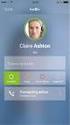 SwyxIt! Mobile - Snabbguide Version 2011 R2 Sida: 1(9) Innehållsförteckning Installation... 2 Android... 2 iphone... 2 Inloggning... 3 Växelfunktioner... 4 Tonval för talsvar (DTMF)... 4 Aktivera sändning
SwyxIt! Mobile - Snabbguide Version 2011 R2 Sida: 1(9) Innehållsförteckning Installation... 2 Android... 2 iphone... 2 Inloggning... 3 Växelfunktioner... 4 Tonval för talsvar (DTMF)... 4 Aktivera sändning
Windows 98 och Windows Me
 Windows 98 och Windows Me "Förberedelser" på sida 3-25 "Snabbinstallation från CD-skiva" på sida 3-26 "Övriga installationssätt" på sida 3-26 "Felsökning i Windows 98 och Windows Me" på sida 3-28 "dokument
Windows 98 och Windows Me "Förberedelser" på sida 3-25 "Snabbinstallation från CD-skiva" på sida 3-26 "Övriga installationssätt" på sida 3-26 "Felsökning i Windows 98 och Windows Me" på sida 3-28 "dokument
SNABBGUIDE FÖR MODEM OPTIONS FOR NOKIA 7650
 SNABBGUIDE FÖR MODEM OPTIONS FOR NOKIA 7650 Copyright 2002 Nokia. Alla rättigheter förbehållna 9354489 Issue 2 Innehåll 1. INLEDNING...1 2. INSTALLERA MODEM OPTIONS FOR NOKIA 7650...1 3. ANVÄNDA TELEFONEN
SNABBGUIDE FÖR MODEM OPTIONS FOR NOKIA 7650 Copyright 2002 Nokia. Alla rättigheter förbehållna 9354489 Issue 2 Innehåll 1. INLEDNING...1 2. INSTALLERA MODEM OPTIONS FOR NOKIA 7650...1 3. ANVÄNDA TELEFONEN
Handbok för Nero ImageDrive
 Handbok för Nero ImageDrive Nero AG Information om upphovsrätt och varumärken Användarhandboken till Nero ImageDrive och dess innehåll skyddas av upphovsrätt och tillhör Nero AG. Med ensamrätt. Den här
Handbok för Nero ImageDrive Nero AG Information om upphovsrätt och varumärken Användarhandboken till Nero ImageDrive och dess innehåll skyddas av upphovsrätt och tillhör Nero AG. Med ensamrätt. Den här
Windows 98 och Windows Me
 Det här avsnittet omfattar: "Förberedelser" på sidan 3-30 "Snabbinstallation från cd skiva" på sidan 3-31 "Andra installationsmetoder" på sidan 3-31 "Felsökning i " på sidan 3-33 Förberedelser 1. Kontrollera
Det här avsnittet omfattar: "Förberedelser" på sidan 3-30 "Snabbinstallation från cd skiva" på sidan 3-31 "Andra installationsmetoder" på sidan 3-31 "Felsökning i " på sidan 3-33 Förberedelser 1. Kontrollera
Umgås på nätet KAPITEL 6. Chatta via webbläsaren
 KAPITEL 6 Umgås på nätet Internet håller alltmer på att utvecklas till en parallellvärld med vår vanliga tillvaro. Man spelar spel över nätet, bygger upp virtuella världar med virtuella prylar och virtuella
KAPITEL 6 Umgås på nätet Internet håller alltmer på att utvecklas till en parallellvärld med vår vanliga tillvaro. Man spelar spel över nätet, bygger upp virtuella världar med virtuella prylar och virtuella
Kompletterande instruktioner för installation och konfiguration av HMS-server för koppling mot KONTAKT
 Kompletterande instruktioner för installation och konfiguration av HMS-server för koppling mot KONTAKT Innehållsförteckning 1 Maskinkrav innan installation 2 Konfigurera IIS 3 Installationsanvisningar
Kompletterande instruktioner för installation och konfiguration av HMS-server för koppling mot KONTAKT Innehållsförteckning 1 Maskinkrav innan installation 2 Konfigurera IIS 3 Installationsanvisningar
Installation av FEBDOK version 5.4 Koncern (nätverk)
 FEBDOK 2014-01-08 Sida 1/10 Installation av FEBDOK version 5.4 Koncern (nätverk) Denna handledning behandlar FEBDOK 5.4 koncerninstallation (server). För andra operativsystem kan skärmbilderna vara annorlunda
FEBDOK 2014-01-08 Sida 1/10 Installation av FEBDOK version 5.4 Koncern (nätverk) Denna handledning behandlar FEBDOK 5.4 koncerninstallation (server). För andra operativsystem kan skärmbilderna vara annorlunda
Din guide till. Klientinstallation MS Driftservice
 Din guide till Klientinstallation MS Driftservice September 2012 Innehåll ALLMÄNT... 3 Gamla klienter... 3 Installation... 3 Vid problem... 5 inställningar för brandväggar... 6 Inställningar för Windows
Din guide till Klientinstallation MS Driftservice September 2012 Innehåll ALLMÄNT... 3 Gamla klienter... 3 Installation... 3 Vid problem... 5 inställningar för brandväggar... 6 Inställningar för Windows
Om tjänsten. Att komma igång. Installation för mobil. Installation för dator
 BASIC Android Ver. 8- Snabbguide Om tjänsten icentrex är ett samarbetsverktyg för hela ert företag. Tjänsten finns tillgänglig för alla användare i din organisation. Applikationen är kompatibel med iphone
BASIC Android Ver. 8- Snabbguide Om tjänsten icentrex är ett samarbetsverktyg för hela ert företag. Tjänsten finns tillgänglig för alla användare i din organisation. Applikationen är kompatibel med iphone
Snabbstartsguide INSTALLERA OCH ANVÄNDA CISCO TELEFONSTYRNING OCH PRESENCE 7.1 MED IBM LOTUS SAMETIME
 Snabbstartsguide INSTALLERA OCH ANVÄNDA CISCO TELEFONSTYRNING OCH PRESENCE 7.1 MED IBM LOTUS SAMETIME 1 Installera insticksprogrammet Cisco Telefonstyrning och Presence 2 Konfigurera insticksprogrammet
Snabbstartsguide INSTALLERA OCH ANVÄNDA CISCO TELEFONSTYRNING OCH PRESENCE 7.1 MED IBM LOTUS SAMETIME 1 Installera insticksprogrammet Cisco Telefonstyrning och Presence 2 Konfigurera insticksprogrammet
Switch Driver 4. Programvara för Radio Switch, JoyBox och JoyCable. Sensory Software
 Switch Driver 4 Programvara för Radio Switch, JoyBox och JoyCable. Sensory Software Innehåll ATT ANVÄNDA PROGRAMVARAN SWITCH DRIVER... 3 SWITCH DRIVER ANSLUTNING... 4 USB JOYSTICK KALIBRERING... 4 TESTFUNKTION...
Switch Driver 4 Programvara för Radio Switch, JoyBox och JoyCable. Sensory Software Innehåll ATT ANVÄNDA PROGRAMVARAN SWITCH DRIVER... 3 SWITCH DRIVER ANSLUTNING... 4 USB JOYSTICK KALIBRERING... 4 TESTFUNKTION...
LIMITED DESKTOP. Version Januari 2008
 LIMITED DESKTOP Version 1.01 Januari 2008 Innehållsförteckning Rekommenderad utrustning... 5 Installation... 5.NET Framework 1.1... 5 Limited Desktop... 5 Programinformation... 5 Programmet Limited Desktop...
LIMITED DESKTOP Version 1.01 Januari 2008 Innehållsförteckning Rekommenderad utrustning... 5 Installation... 5.NET Framework 1.1... 5 Limited Desktop... 5 Programinformation... 5 Programmet Limited Desktop...
Installera. Telia Touchpoint Plus Softphone 2
 Installera Här får du en enkel guide till hur du installerar Touchpoint Plus Softphone version 5.x i din dator. De här enkla stegen behöver du bara gå igenom en gång: Logga in på användarwebben första
Installera Här får du en enkel guide till hur du installerar Touchpoint Plus Softphone version 5.x i din dator. De här enkla stegen behöver du bara gå igenom en gång: Logga in på användarwebben första
Guide till att använda Audacity för uttalsövningar
 Guide till att använda Audacity för uttalsövningar Victoria Johansson Humlabbet, SOL-center, Lund IT-pedagog@sol.lu.se 28 mars 2006 1 Inledning Audacity är ett program som kan användas för att spela in
Guide till att använda Audacity för uttalsövningar Victoria Johansson Humlabbet, SOL-center, Lund IT-pedagog@sol.lu.se 28 mars 2006 1 Inledning Audacity är ett program som kan användas för att spela in
GUIDE FÖR ATT ARBETA SMARTARE I LYNC 2010
 GUIDE FÖR ATT ARBETA SMARTARE I LYNC 2010 Låta andra få veta vad du gör I Microsoft Lync 2010 anges din närvaro automatiskt utifrån dina aktiviteter eller kalendern i Microsoft Outlook, men du kan ange
GUIDE FÖR ATT ARBETA SMARTARE I LYNC 2010 Låta andra få veta vad du gör I Microsoft Lync 2010 anges din närvaro automatiskt utifrån dina aktiviteter eller kalendern i Microsoft Outlook, men du kan ange
Instruktion till. PigWin PocketPigs. Del 1 - Installation 2008-07-10
 Instruktion till PigWin PocketPigs Del 1 - Installation 2008-07-10 INNEHÅLL Installation...3 Förberedelser - pocket...3 Förberedelser - PC...3 PocketPigs...4 Pocket PC nr. 2...5 Installation av AgroSync...6
Instruktion till PigWin PocketPigs Del 1 - Installation 2008-07-10 INNEHÅLL Installation...3 Förberedelser - pocket...3 Förberedelser - PC...3 PocketPigs...4 Pocket PC nr. 2...5 Installation av AgroSync...6
Calisto P240-M. USB-telefonlur ANVÄNDARHANDBOK
 TM Calisto P240-M USB-telefonlur ANVÄNDARHANDBOK Välkommen Grattis till valet av din nya Plantronics-produkt. I den här användarhandboken finns anvisningar om hur du ställer in och använder Plantronics
TM Calisto P240-M USB-telefonlur ANVÄNDARHANDBOK Välkommen Grattis till valet av din nya Plantronics-produkt. I den här användarhandboken finns anvisningar om hur du ställer in och använder Plantronics
Så här byter du från Unifaun WebOrder (UWO) till Unifaun OnlineConnect (UOCT)
 Så här byter du från Unifaun WebOrder (UWO) till Unifaun OnlineConnect (UOCT) För att genomföra migrationen till UOCT bör ditt konto ha det nya utskriftssystemet Unifaun OnlinePrinter (UOP) aktiverat.
Så här byter du från Unifaun WebOrder (UWO) till Unifaun OnlineConnect (UOCT) För att genomföra migrationen till UOCT bör ditt konto ha det nya utskriftssystemet Unifaun OnlinePrinter (UOP) aktiverat.
Installationsanvisning för Su Officemallar 2007 För PC
 1 (11) INSTALLATIONSANVISNING MS Office 2007 - Windows 2013-11-26 Installationsanvisning för Su Officemallar 2007 För PC Word och PowerPoint Innehållsförteckning Var hittar jag Su Officemallar?... 2 Är
1 (11) INSTALLATIONSANVISNING MS Office 2007 - Windows 2013-11-26 Installationsanvisning för Su Officemallar 2007 För PC Word och PowerPoint Innehållsförteckning Var hittar jag Su Officemallar?... 2 Är
Installation/uppdatering av Hogia Personal fr.o.m. version 13.1
 Installation/uppdatering av Hogia Personal fr.o.m. version 13.1 Viktig information gällande installation Från version 12.2 av Hogia Personal krävs Microsoft.Net Framework 3.5 SP1 för att installation skall
Installation/uppdatering av Hogia Personal fr.o.m. version 13.1 Viktig information gällande installation Från version 12.2 av Hogia Personal krävs Microsoft.Net Framework 3.5 SP1 för att installation skall
Här är en tydlig steg för steg-guide som beskriver hur du konfigurerar din e-post i e- postprogrammet Microsoft Outlook 2016.
 Sida 1 (9) Här är en tydlig steg för steg-guide som beskriver hur du konfigurerar din e-post i e- postprogrammet Microsoft Outlook 2016. Vad innebär ett POP-konto? POP har länge varit det dominerande sättet
Sida 1 (9) Här är en tydlig steg för steg-guide som beskriver hur du konfigurerar din e-post i e- postprogrammet Microsoft Outlook 2016. Vad innebär ett POP-konto? POP har länge varit det dominerande sättet
Introduktion. Skriv in användarnamn och lösenord
 LATHUND Introduktion Välkommen till vår interaktiva kursportal. Detta är en lathund för dig som ska utbilda dig med hjälp av ipoint-kurser. Instruktionerna gäller när du har Internet Explorer med Windows
LATHUND Introduktion Välkommen till vår interaktiva kursportal. Detta är en lathund för dig som ska utbilda dig med hjälp av ipoint-kurser. Instruktionerna gäller när du har Internet Explorer med Windows
Installation av FEBDOK version 5.4 Server (nätverk)
 FEBDOK 2014-01-07 Sida 1/9 Installation av FEBDOK version 5.4 Server (nätverk) Denna handledning behandlar FEBDOK 5.4 lokal klientinstallation. För andra operativsystem kan skärmbilderna vara annorlunda
FEBDOK 2014-01-07 Sida 1/9 Installation av FEBDOK version 5.4 Server (nätverk) Denna handledning behandlar FEBDOK 5.4 lokal klientinstallation. För andra operativsystem kan skärmbilderna vara annorlunda
Instruktion för installation av etikettskrivare 2.27
 Instruktion för installation av etikettskrivare 2.27 1/17 Dokumenthistorik: Revision Datum Utförd av Kommentar 1.0 2017-10-20 Jonte Rydberg Första utgåva 1.7 2018-11-08 Jonte Rydberg Uppdaterat info för
Instruktion för installation av etikettskrivare 2.27 1/17 Dokumenthistorik: Revision Datum Utförd av Kommentar 1.0 2017-10-20 Jonte Rydberg Första utgåva 1.7 2018-11-08 Jonte Rydberg Uppdaterat info för
Välj bort om du vill. 96 Internet och e-post. 2. Mail-programmet finns i datorn. 1. Skriv mail i sökrutan. Windows Live Mail i Aktivitetsfältet.
 Välj bort om du vill Om du är nöjd med att ha din e-post på nätet, kan du lugnt hoppa över detta avsnitt. Har du tid och tycker att det är roligt, kan du testa att använda e-postprogrammet Windows Live
Välj bort om du vill Om du är nöjd med att ha din e-post på nätet, kan du lugnt hoppa över detta avsnitt. Har du tid och tycker att det är roligt, kan du testa att använda e-postprogrammet Windows Live
Samsung NVR SRN-473S/873S/1673S Quick guide till web/app anslutning
 Samsung NVR SRN-473S/873S/1673S Quick guide till web/app anslutning Förberedelser Anslut dina Samsung kameror till PoE porten på NVR en. Anslut en nätverkskabel till Viewer porten på NVR en och koppla
Samsung NVR SRN-473S/873S/1673S Quick guide till web/app anslutning Förberedelser Anslut dina Samsung kameror till PoE porten på NVR en. Anslut en nätverkskabel till Viewer porten på NVR en och koppla
BluStar Agent IP telefon
 BluStar Agent IP telefon Alla samtal till Supportcenter, på 8888, kommer in via ett telefonisystem som heter Solidus. Programmet vi arbetar i på våra datorer heter BluStar Agent. Du pratar direkt i din
BluStar Agent IP telefon Alla samtal till Supportcenter, på 8888, kommer in via ett telefonisystem som heter Solidus. Programmet vi arbetar i på våra datorer heter BluStar Agent. Du pratar direkt i din
Windows 2000, Windows XP och Windows Server 2003
 Windows 2000, Windows XP och Windows Server 2003 Det här avsnittet omfattar: "Förberedelser" på sidan 3-15 "Snabbinstallation från cd-skiva" på sidan 3-15 "Andra installationssätt" på sidan 3-16 "Felsökning
Windows 2000, Windows XP och Windows Server 2003 Det här avsnittet omfattar: "Förberedelser" på sidan 3-15 "Snabbinstallation från cd-skiva" på sidan 3-15 "Andra installationssätt" på sidan 3-16 "Felsökning
INSTALLATION AV KLIENT
 INSTALLATION AV KLIENT BOOK-IT 7.1 2013-11-27 Axiell Sverige AB, Box 24014, 224 21 Lund Fältspatvägen 4, 224 78 Lund, tel: 046-2700 400, e-post: lund@axiell.com Innehållsförteckning Förberedelse inför
INSTALLATION AV KLIENT BOOK-IT 7.1 2013-11-27 Axiell Sverige AB, Box 24014, 224 21 Lund Fältspatvägen 4, 224 78 Lund, tel: 046-2700 400, e-post: lund@axiell.com Innehållsförteckning Förberedelse inför
Installation av FEBDOK version 6.0 Server (nätverk)
 FEBDOK 2016-11-28 Sida 1/9 Installation av FEBDOK version 6.0 Server (nätverk) Denna handledning behandlar FEBDOK 6.0 server. Denna anvisning har skärmbilder från Windows 7. För andra operativsystem kan
FEBDOK 2016-11-28 Sida 1/9 Installation av FEBDOK version 6.0 Server (nätverk) Denna handledning behandlar FEBDOK 6.0 server. Denna anvisning har skärmbilder från Windows 7. För andra operativsystem kan
Windows NT 4.x. Förberedelser. Snabbinstallation från cd-skiva. Phaser 4500 laserskrivare
 Windows NT 4.x Det här avsnittet omfattar: "Förberedelser" på sidan 3-21 "Snabbinstallation från cd-skiva" på sidan 3-21 "Andra installationsmetoder" på sidan 3-22 "Felsökning i Windows NT 4.x (TCP/IP)"
Windows NT 4.x Det här avsnittet omfattar: "Förberedelser" på sidan 3-21 "Snabbinstallation från cd-skiva" på sidan 3-21 "Andra installationsmetoder" på sidan 3-22 "Felsökning i Windows NT 4.x (TCP/IP)"
Kom igång med Etikettskrivaren 1. Ladda ner följande installationsprogram Ladda ner Drivrutiner för etikettskrivare Zebra
 Kom igång med Etikettskrivaren Följande är en lathund över de installationer/inställningar som behöver göras i ditt operativsystem för att skrivaren ska fungera fullt ut. Vi utgår ifrån att du har en skrivare
Kom igång med Etikettskrivaren Följande är en lathund över de installationer/inställningar som behöver göras i ditt operativsystem för att skrivaren ska fungera fullt ut. Vi utgår ifrån att du har en skrivare
progecad NLM Användarhandledning
 progecad NLM Användarhandledning Rel. 19.1 Innehållsförteckning Innehållsförteckning... 2 Introduktion... 3 Hur du börjar... 3 Installation av progecad NLM Server... 3 Registrering av progecad NLM Server...
progecad NLM Användarhandledning Rel. 19.1 Innehållsförteckning Innehållsförteckning... 2 Introduktion... 3 Hur du börjar... 3 Installation av progecad NLM Server... 3 Registrering av progecad NLM Server...
Användarhandbok för Nero ControlCenter
 Användarhandbok för Nero ControlCenter Nero AG Information om upphovsrätt och varumärken Användarhandboken till Nero ControlCenter och dess innehåll skyddas av upphovsrätt och tillhör Nero AG. Med ensamrätt.
Användarhandbok för Nero ControlCenter Nero AG Information om upphovsrätt och varumärken Användarhandboken till Nero ControlCenter och dess innehåll skyddas av upphovsrätt och tillhör Nero AG. Med ensamrätt.
Gigaset DE380 IP R: Nya och utökade funktioner
 Innehåll Gigaset DE380 IP R: Nya och utökade funktioner Det här dokumentet kompletterar bruksanvisningen till Gigaset-VoIP-telefonen: Gigaset DE380 IP R Efter det att bruksanvisningen blev klar har den
Innehåll Gigaset DE380 IP R: Nya och utökade funktioner Det här dokumentet kompletterar bruksanvisningen till Gigaset-VoIP-telefonen: Gigaset DE380 IP R Efter det att bruksanvisningen blev klar har den
Installation av Microsoft Office 2012-09-12 Version 2.1
 Installation av Microsoft Office 2012-09-12 Version 2.1 INNEHÅLLSFÖRTECKNING Installation av Microsoft Office... 2 Information INFÖR INSTALLATION... 2 Installation av Microsoft Office... 3 Komma igång...
Installation av Microsoft Office 2012-09-12 Version 2.1 INNEHÅLLSFÖRTECKNING Installation av Microsoft Office... 2 Information INFÖR INSTALLATION... 2 Installation av Microsoft Office... 3 Komma igång...
Telia Touchpoint Softphone Handbok för användare
 Telia Touchpoint Softphone Handbok för användare Innehåll Komma igång 4 Nedladdning och installation 4 Nedladdning av Softphone 4 Systemkrav för PC 4 Systemkrav för Mac 4 Internetuppkoppling 4 Installation
Telia Touchpoint Softphone Handbok för användare Innehåll Komma igång 4 Nedladdning och installation 4 Nedladdning av Softphone 4 Systemkrav för PC 4 Systemkrav för Mac 4 Internetuppkoppling 4 Installation
Funktionsbeskrivning
 Bruksanvisning Handi 4 Funktionsbeskrivning Telefon Programversion 4.6.0 eller senare Rev C Innehållsförteckning 1. Inledning... 3 2. Använda Telefon... 3 2.1 Kontaktlistan... 3 2.2 Ringa samtal... 4 2.3
Bruksanvisning Handi 4 Funktionsbeskrivning Telefon Programversion 4.6.0 eller senare Rev C Innehållsförteckning 1. Inledning... 3 2. Använda Telefon... 3 2.1 Kontaktlistan... 3 2.2 Ringa samtal... 4 2.3
Öppna App Store på din ios enhet, och sök efter Grid Player. Klicka på Install och skriv in ditt Apple (itunes) lösenord om det efterfrågas.
 Grid Player manual Grid Player är en kommunikationsapp för för ipad, iphone och ipod Touch. Du kan ladda ner den Gratis från App Store. Den innehåller tre färdiga användare för text och symbolkommunikation:
Grid Player manual Grid Player är en kommunikationsapp för för ipad, iphone och ipod Touch. Du kan ladda ner den Gratis från App Store. Den innehåller tre färdiga användare för text och symbolkommunikation:
Kom igång med. Windows 8. www.datautb.se DATAUTB MORIN AB
 Kom igång med Windows 8 www.datautb.se DATAUTB MORIN AB Innehållsförteckning Grunderna i Windows.... 1 Miljön i Windows 8... 2 Startskärmen... 2 Zooma... 2 Snabbknappar... 3 Sök... 4 Dela... 4 Start...
Kom igång med Windows 8 www.datautb.se DATAUTB MORIN AB Innehållsförteckning Grunderna i Windows.... 1 Miljön i Windows 8... 2 Startskärmen... 2 Zooma... 2 Snabbknappar... 3 Sök... 4 Dela... 4 Start...
